
Inhoudsopgave:
- Stap 1: Microcontrollerkaart
- Stap 2: draadloze oplaadeenheid
- Stap 3: De DOOS waar de oplader wordt geïnstalleerd
- Stap 4: De boxcircuits bouwen
- Stap 5: LED-installatie
- Stap 6: Solderen van de nieuwe boards
- Stap 7: Het bord installeren
- Stap 8: Het programma
- Stap 9: het programma testen
- Stap 10: Het eindproduct
- Stap 11: Programmabestanden frituren
- Auteur John Day [email protected].
- Public 2024-01-30 11:19.
- Laatst gewijzigd 2025-01-23 15:01.
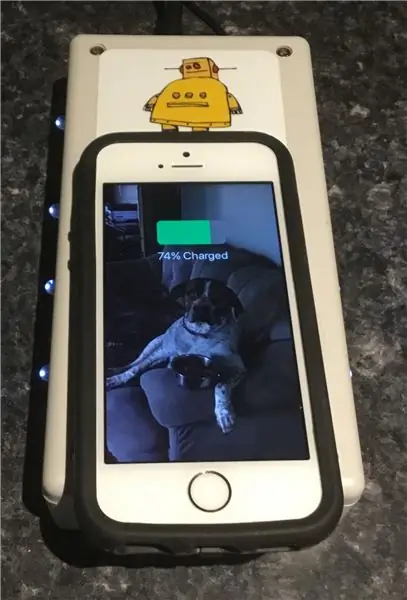

In deze instructable zal ik laten zien hoe je een draadloze telefoonoplader en geactiveerde LED's kunt maken. Ik zal code, PDF's, bedradingsschema's en Gerber-bestanden opnemen, evenals een stuklijst om je eigen draadloze telefoonoplader te maken. Speciale opmerking: niet allemaal telefoons hebben een draadloze oplaadmogelijkheid. Ik moest een speciale adapter kopen voor mijn iPhone SE om deze functie te kunnen gebruiken $ 19 van Amazon, maar absoluut de moeite waard Link is Here
www.amazon.ca/gp/product/B01DLYF2AO/ref=oh…
Wikipedia definieert Resonante Inductieve Koppeling als "de draadloze overdracht van energie in het nabije veld tussen twee spoelen die zijn afgestemd om op dezelfde frequentie te resoneren." De formule voor het berekenen van de resonantiefrequentie is: ƒr = 1/(2*pi*√(LC)) U kunt een meter gebruiken om de inductantie te bepalen, maar niet voor de verdeelde capaciteit die zich tussen de wikkelingen ophoopt. U kunt de volgende formule gebruiken om de zelfcapaciteit of de tussenwikkelcapaciteit te bepalen: C =.29L + 0.41R + 1.94 [√ (R ^ 3 / L)]WaarbijC = Zelfcapaciteit in picofaradsR = Radius van spoel in inchesL = Lengte van spoel in inches De prototypespoel voor dit project werd gekocht van Digikey.com, net als de rest van de elektronica. Prototype Laadstation zoals de zelfgebouwde spoelunits zijn complex en vereisen meer kennis dan de gemiddelde doe-het-zelver, maar we gaan een spannings- en stroomcircuit toevoegen om oplaadgegevens draadloos naar een externe bron te verzenden.
Stap 1: Microcontrollerkaart
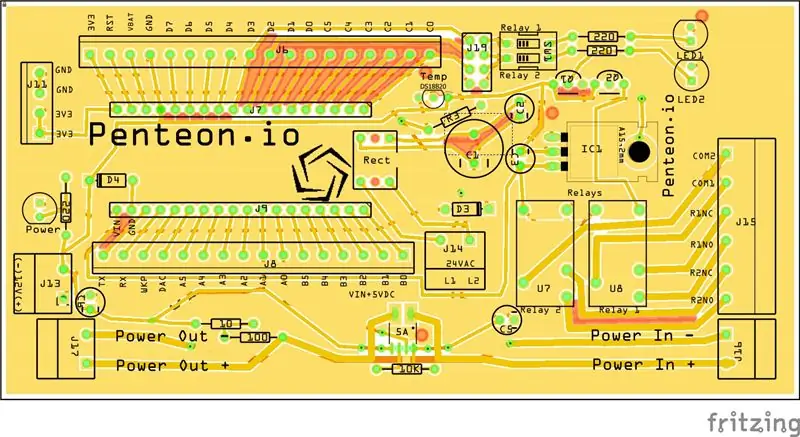
Het microcontrollerbord kan worden aangepast om elke microcontroller vast te houden die u wilt vasthouden. Het Fritizig-programma heeft veel voorbeelden van verschillende controllers. Ik geef de voorkeur aan de Particle omdat het extreem lage kosten heeft en draadloze ingebouwde en externe programmering heeft.
Stap 2: draadloze oplaadeenheid

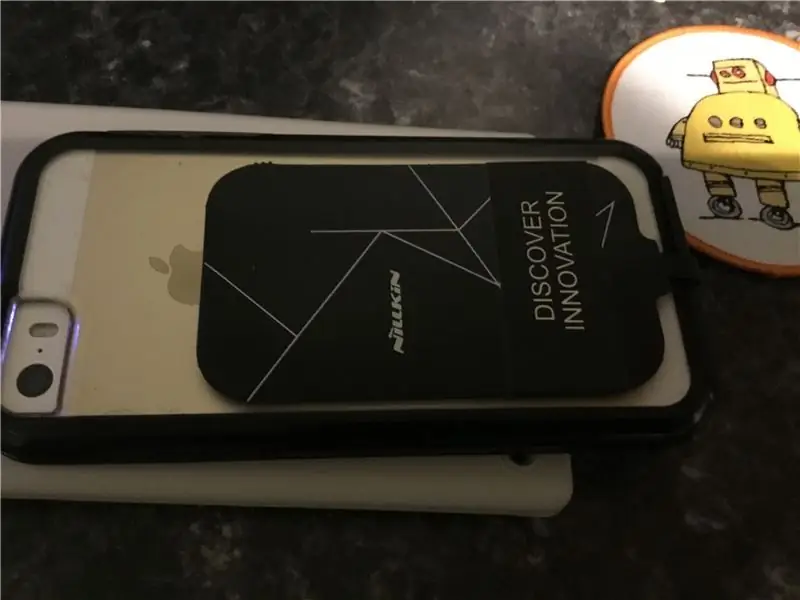
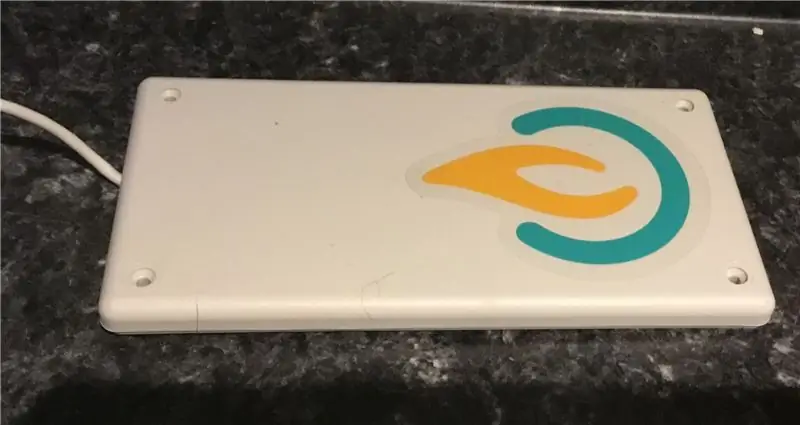
Het gegevensblad hiervoor is hier..
wiki.seeed.cc/Qi_Wireless_Charger_Transmitt…
De website om te kopen is hier …
www.digikey.ca
Ik weet dat je je eigen zender/ontvanger kunt maken, maar voor deze demonstratie dacht ik dat ik het een beetje makkelijker kon maken om te bouwen voor de beginner en hobbyist in ons allemaal. Het doe-het-zelf-oplaadcircuit is erg complex en er is een gemiddelde tot deskundige bouwer voor nodig om het goed te maken en je telefoontablet niet te verpesten of brand te veroorzaken ….
Dit Instructable kan worden gemaakt door iedereen met een soldeerbout en een boor. Ik heb deze oplaadeenheid voor mijn IPhone gekocht bij Amazon.. Ik wist niet zeker of het zou werken, maar het werkt wel.. Ik heb nu een andere gekocht voor mijn IPad…En ik ga er nog een maken…
Stap 3: De DOOS waar de oplader wordt geïnstalleerd

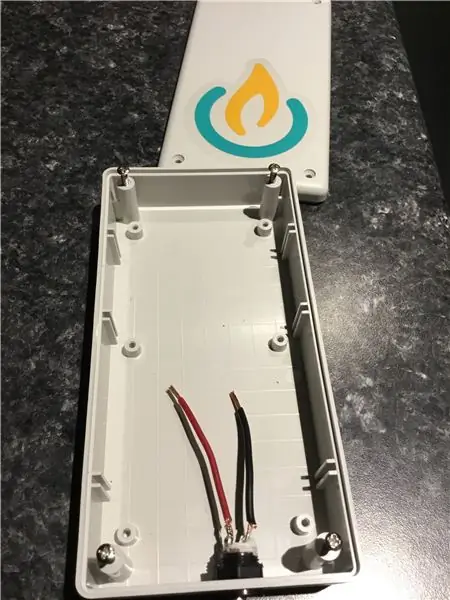
Ik schijn veel van deze witte dozen in de buurt te hebben, maar ze zijn geweldig voor projecten … Ze hebben voldoende ruimte maar zijn onopvallend en lijken te passen bij elk project dat ik tot nu toe heb gemaakt … Ik zou een juwelendoos gebruiken die ik had gemaakt, maar het hout was te dik om een goede lading te krijgen. je kunt deze dozen bestellen via Digikey.com of Digikey.ca, afhankelijk van of je in Canada of de Verenigde Staten bent.. Vrij zeker dat digikey kantoren over de hele wereld heeft..de link is hier https://www.digikey.ca/product -detail/nl/hammond-m…
Stap 4: De boxcircuits bouwen
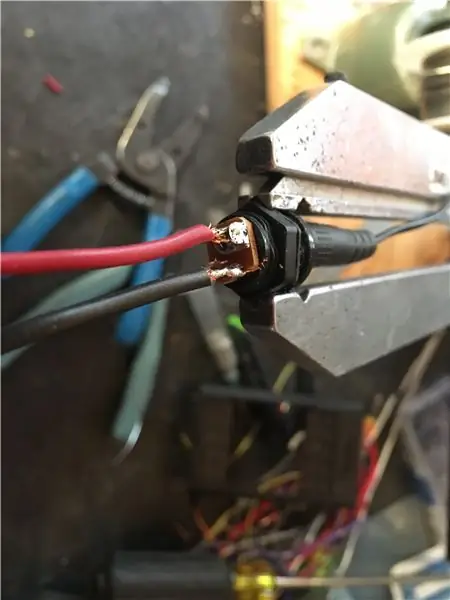



De sleutel tot het bouwen van een succesvol project is om erover na te denken … zorg dat je spullen op hun plaats zijn.. Heb een goed plan maar wees flexibel.. Ik wilde een juwelendoos gebruiken met verborgen compartimenten, maar het hout was te dik voor een goede krachtoverbrenging.. Zoooo ik ging met mijn White Box.. Heb er 5 of 6 liggen en ze zijn geweldig.. Ik vond een geweldige stekker bij digikey die hier te vinden is https://www.digikey.ca/ product-detail/nl/schurter-…
Ik heb een gat geboord voor de stekker.. Toevallig had ik een plug-in transformator die perfect paste.. De output is 12 Volt 2 Ampère, wat perfect is en kan hier worden gevonden..https://www.digikey.ca/ product-detail/nl/schurter-…Ik heb een grote klodder siliconen gebruikt en de oplader op het deksel van de doos gelijmd en laten drogen.. Ik heb de oplader getest VOORDAT ik hem heb gelijmd.. Ik heb toen een groot gat geboord genoeg voor de oplaadstekker. Ik heb het gecompenseerd zodat ik de stroommeter-printplaat strak tegen de achterkant van de doos kon stoppen. Ik plakte toen een kleurrijke sticker op de doos om aan te geven waar het oplaadstation zich bevindt. Om het een tandje bij te zetten heb ik 3 rijen LED's toegevoegd. Sommige hebben de deeltjesuitgangen uitgeschakeld, sommige hebben de 12VDC-voedingsingang uitgeschakeld. Ze worden gebruikt als oplaadindicatie en ook mooie nachtlampjes voor op het nachtkastje.. Mooi glimmend als de telefoon op de houder staat.
Stap 5: LED-installatie
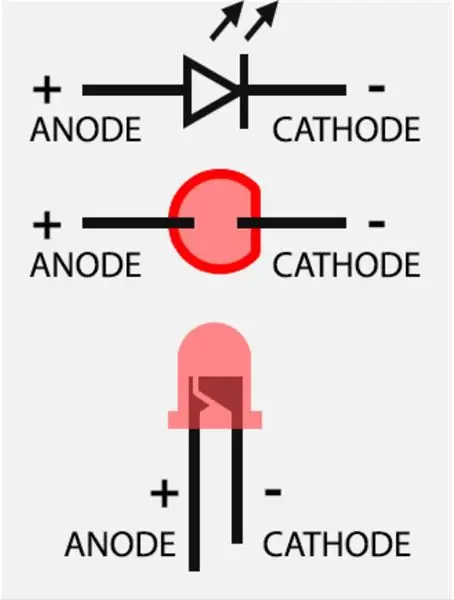
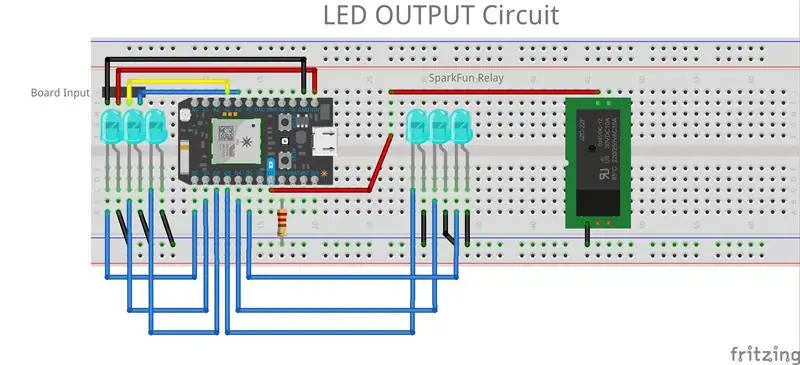
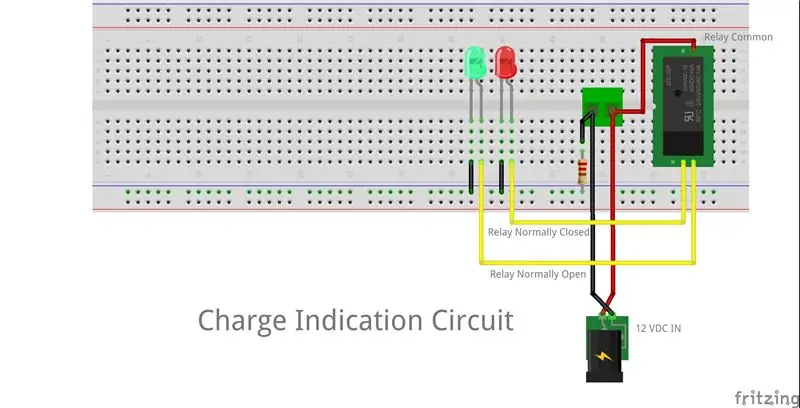
Er is een afbeelding van een LED ter referentie welke pin negatief is en welke positief..(Heel handig als je het vergeet).. Ik begon met het vinden van een boor die net groot genoeg was om de Led in de gaatje zonder dat het er helemaal doorheen gaat.. Vervolgens markeerde ik de doos waar ik de LED's wilde plaatsen. Daarna heb ik voorzichtig alle gaten uitgeboord en de LED's op hun plaats gesiliconeerd … De volgende dag nadat alles was opgedroogd, begon ik de bedrading en de jumpers te solderen.. Zie foto's.. voor de stappen. ze zijn dichtbij je kunt krimpkous gebruiken om de draden te scheiden zodat je geen kortsluiting krijgt …
De volgende codeaandelen doen verschillende dingen:
Stap 6: Solderen van de nieuwe boards



Er worden hier twee technieken gebruikt om te solderen. Ik zal het demonstreren. het soldeerwerk. De link voor het soldeer is hier:
www.digikey.ca/product-detail/nl/multicore…
Ik heb een goede soldeerbout van Amazon gekocht en de link is hier
www.amazon.ca/gp/product/B01GE6OUM2/ref=oh…
De basis is eenvoudig, neem de tijd en zorg voor een hete soldeerbout
Stap 7: Het bord installeren


Voorzichtigheid is geboden bij het installeren van het bord. Zodra alles is gesoldeerd en klaar om te gaan, sluit je de stroom aan en METER de verbindingen om ervoor te zorgen dat je alles goed hebt gekregen. Als je nieuwe boards moet bestellen, is het oké, ze zijn slechts $ 1 per stuk
Stap 8: Het programma
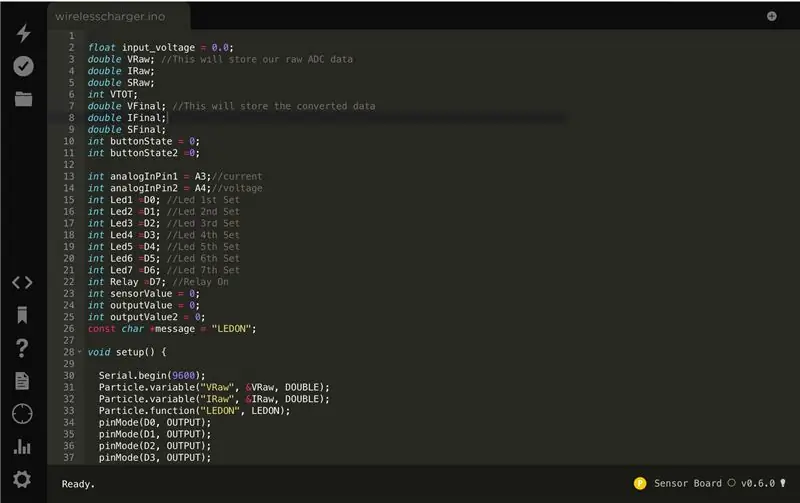
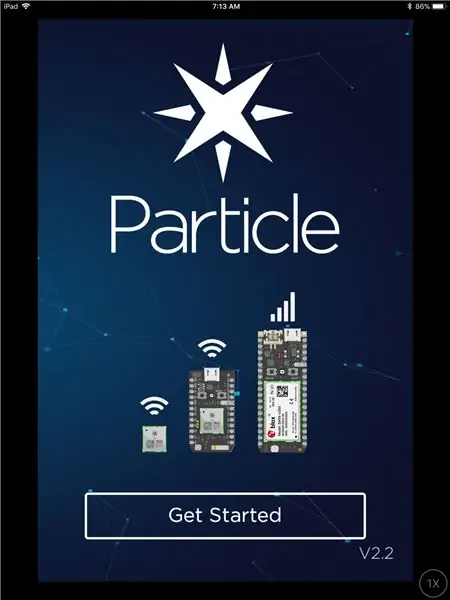
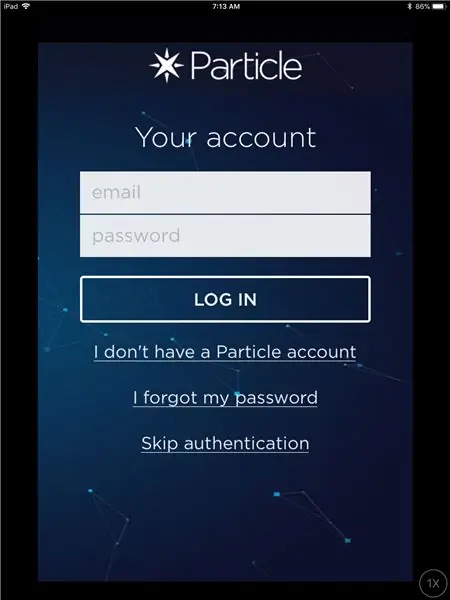
De link naar de code staat hieronder. U kunt de manier waarop de "LED's" aan en uit gaan, wijzigen door de ms-vertragingen en triggers aan te passen
go.particle.io/shared_apps/5a0d0c1ff726e91…
Nadat je de code in je eigen schets hebt gekopieerd en geplakt. Flash het en open de Particle-app. De Particle-app is te vinden in de Play Store of de App Store. de link staat hieronder. Het is moeilijk te vinden, dus klik op de link
Stap 9: het programma testen

Zodra je het programma hebt geflitst en de Particle-app hebt geïnstalleerd.. nu is dit het leuke gedeelte. Wanneer je het deeltjesapparaat opent.. De mijne heet charge_sensor. Je ziet een regel met de naam Data, klik erop en je ziet een regel met de naam Functie Klik erop en typ een 1 en voer vervolgens in.. Uw LED's moeten een paar LED's in- en uitschakelen.. Uw LED's zouden moeten beginnen te knipperen en een interessante lichtshow produceren.. U kunt het programma veranderen alles wat u wilt om interessante effecten te krijgen
Stap 10: Het eindproduct
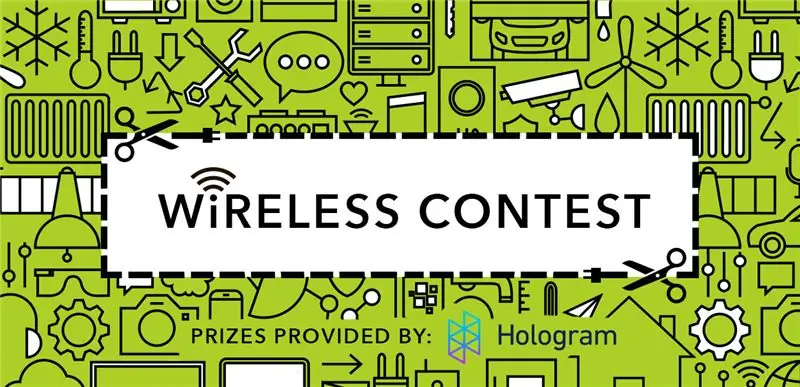
Stap 11: Programmabestanden frituren
Deze bestanden worden geopend met het fritizing-programma dat u hier kunt downloaden en installeren
fritzing.org/home/
Aanbevolen:
Draadloze deurbel - (Raspberry PI & Amazon Dash): 4 stappen (met afbeeldingen)

Draadloze deurbel - (Raspberry PI & Amazon Dash): wat doet het? (zie video) Wanneer de knop wordt ingedrukt, ontdekt Raspberry een nieuwe apparaatregistratie op het draadloze netwerk. Op deze manier kan het de ingedrukte knop herkennen en de informatie over dit feit doorgeven aan uw mobiel (of een apparaat van uw
Draagbare telefoonoplader - een geïllustreerde gids: 5 stappen
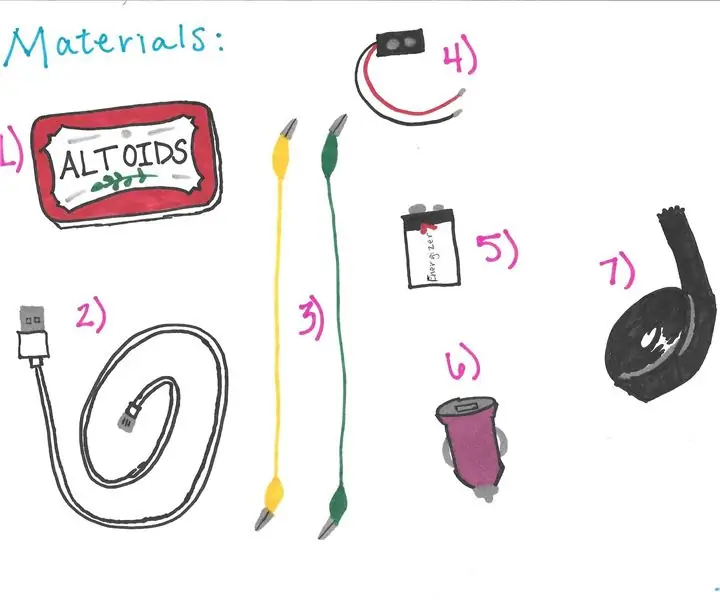
Draagbare telefoonoplader - een geïllustreerde gids: Beschrijving: Hieronder volgt een geïllustreerde gids over hoe u een gewone Altoids-container in slechts een paar eenvoudige stappen in een draagbare oplader voor mobiele telefoons kunt veranderen. Deze batterij is perfect voor studenten, professionals of buitenmannen die onderweg zijn.Tijd
DIY Bluetooth draadloze oplader: 5 stappen

DIY Bluetooth draadloze oplader: heb je een oude Bluetooth-luidspreker en een draadloze oplader? Laten we ze combineren om een geweldige draadloze Bluetooth-oplader te maken
Zonne-telefoonoplader: 7 stappen

Oplader voor zonne-energie: deze stapsgewijze instructies leren u hoe u uw eigen draagbare telefoonoplader op zonne-energie kunt maken. Afhankelijk van de materialen die u koopt en gebruikt, zou dit project tussen $ 15- $ 30 moeten kosten. De draagbare telefoonoplader op zonne-energie is de perfecte manier om
Een automatische telefoonoplader: 6 stappen (met afbeeldingen)

Een automatische telefoonoplader: "Dit instructable is gemaakt om te voldoen aan de projectvereiste van de Makecourse aan de Universiteit van Zuid-Florida (www.makecourse.com)"Het idee achter dit project was om een apparaat te maken dat een telefoon kan opladen , en dan los
